現在の「ChromeOS」は、あらゆる種類のユーザーにとって非常に素晴らしいプラットフォームとなっている。OSの使用時、ソーシャルメディアの閲覧や場当たり的な論文の執筆、最新のトレンドを求めてのショッピングにほとんどの時間を費やす一般的なユーザーも、1日中リモートマシンを管理しなければならない管理者も、ChromeOSで自らのニーズに対応することができる。
筆者がよく使うツールの1つは、「Linux」によって提供される。すでにLinuxを有効にしている人は、ChromeOSが単なるウェブブラウザー以上のものであることをご存じのはずだ。Linuxのサポートを有効にすると、多数のアプリケーションをインストールして、ChromeOSをより従来のOSに近いものに変えることができる。
LinuxターミナルアプリにSSH接続を追加する
Linuxを有効にすれば、単なるコマンドラインツール以上の機能を備えるターミナルツールが手に入る。ChromeOSのLinuxターミナルでは、便利な「Secure Shell」接続マネージャーも利用できる。
本記事では、それがどのように機能するのかを解説する。
必要なもの
この便利なSSH管理ツールを利用するのに必要なのは、Linuxサポートが有効になっている「Chromebook」だけだ。もちろん、SSH接続を許可するリモートマシンも必要になる。それだけだ。では、実際の作業に取り掛かろう。
1. ターミナルを開く
ChromeOSデスクトップの左下にあるランチャーを開く。ターミナルアプリを見つけてクリックする。
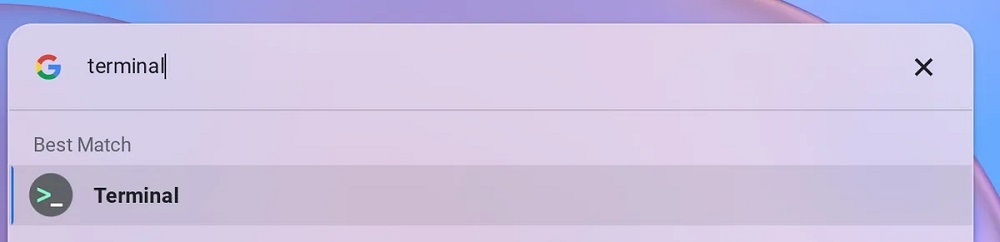
ChromeOSのランチャーからターミナルアプリを起動する。
提供:Jack Wallen
2. SSHのエントリーを追加する
ターミナルアプリから、「Add SSH」(SSHを追加)をクリックする。
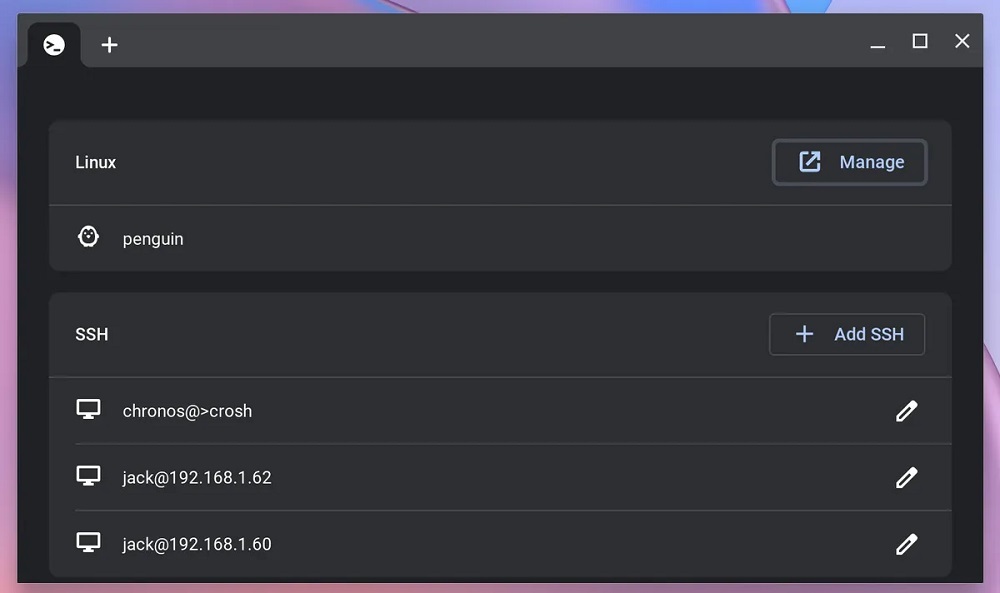
ターミナルアプリを使用すると、SSH接続を簡単に管理できる。
提供:Jack Wallen
3. SSHの詳細を入力する
表示されたポップアップで、新しいSSH接続の詳細を以下のようにコマンドセクションに入力する。
ssh USERNAME@SERVER
USERNAMEはリモートサーバーのユーザー名、SERVERはサーバーのIPアドレスだ。例えば、コマンドは以下のようになる。
ssh zdnet@192.168.1.100






